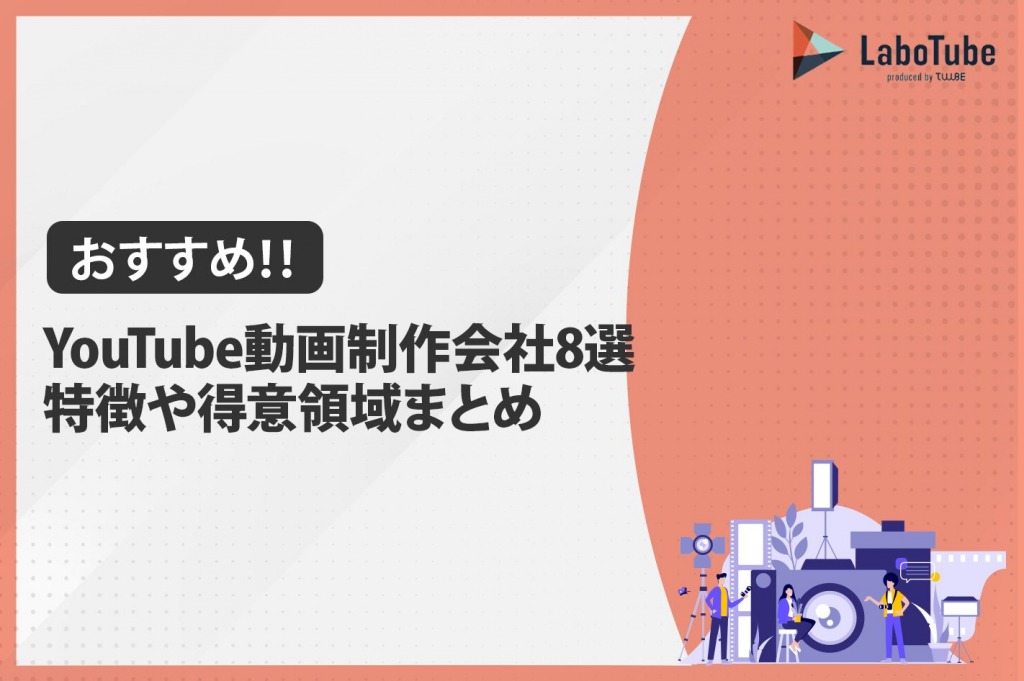YouTubeチャンネルを運営する上で、チャンネル名や動画のタイトルや説明欄など、さまざまな入力する箇所があります。
中でもYouTubeの概要欄は、どのようなチャンネルであるのかや、チャンネルを運営している企業についてなどを説明できます。
しかし中には、「概要欄と説明欄の違いって何?」「概要欄を充実させるメリットとは?」と疑問に思っている方も少なくはないでしょう。
そこで本記事では、YouTubeの概要欄について説明欄との違いを始め、最適化するメリットや注意点を解説します。
またYouTubeの概要欄を最適化する際のポイントも紹介するので、ぜひ参考にしてください。
YouTubeの概要欄とは?
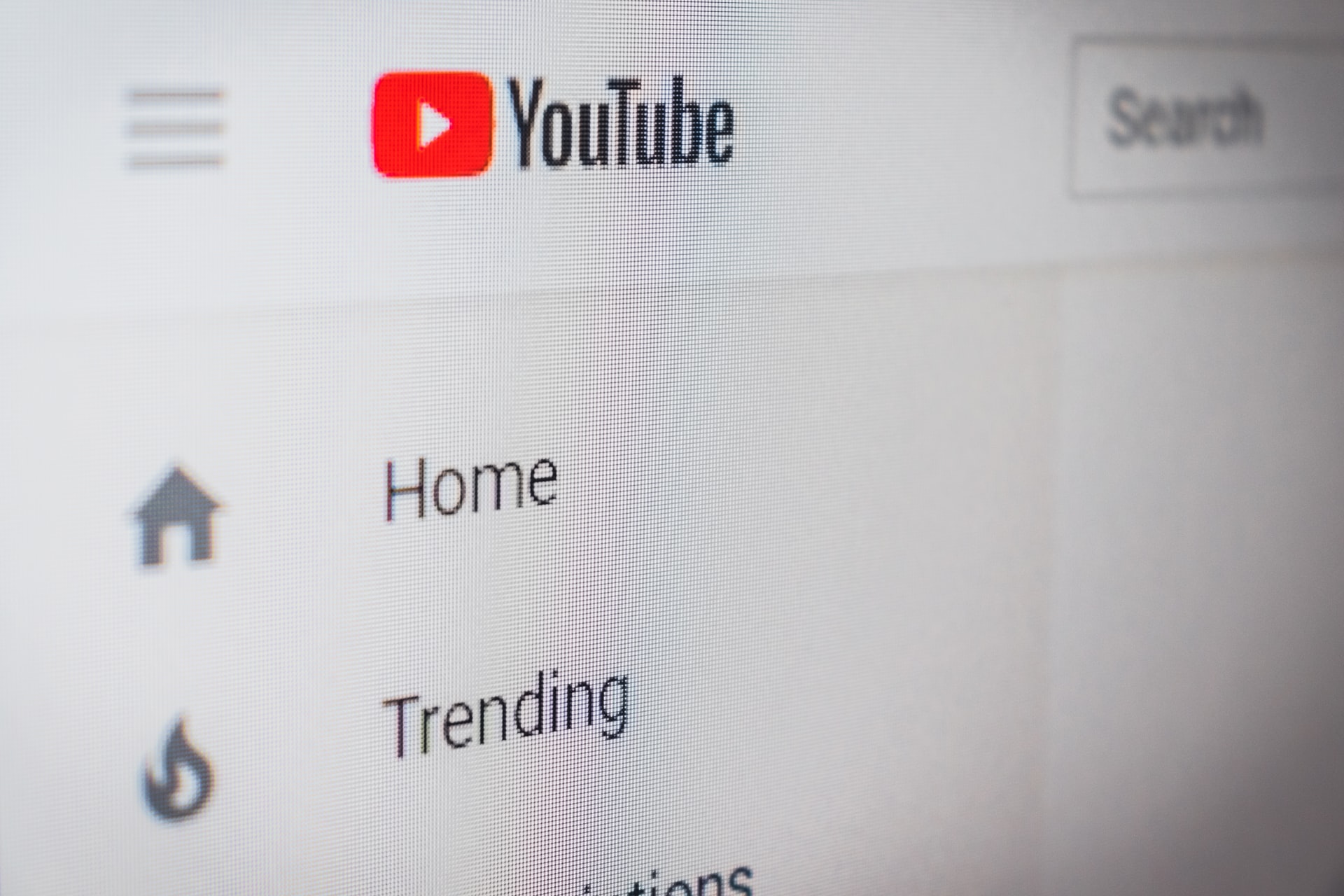
YouTubeの概要欄とは、チャンネルを紹介するページを指します。
チャンネルページにある「概要」タブから確認できます。
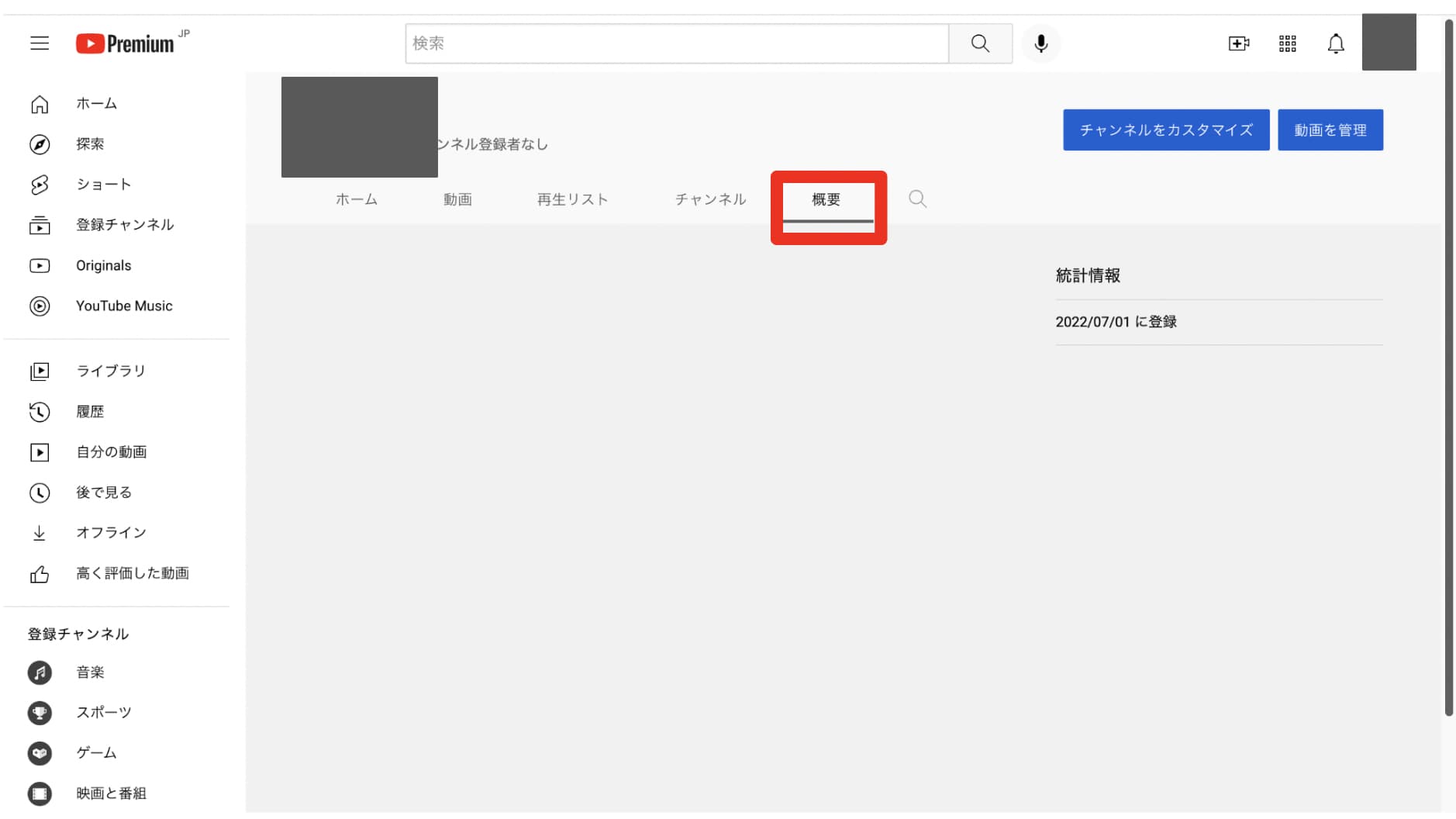
どのような動画を投稿しているのか、YouTubeチャンネルを運営している自社についてなどを説明すると良いでしょう。
また概要欄を見て、チャンネル登録につながる可能性もあります。
YouTube概要欄と説明欄の違いとは?
YouTubeには、概要欄の他に説明欄があります。
YouTubeにおける説明欄とは、以下の画像のように再生中の動画下にあるスペースを指し、どのような動画であるのかを説明する欄です。
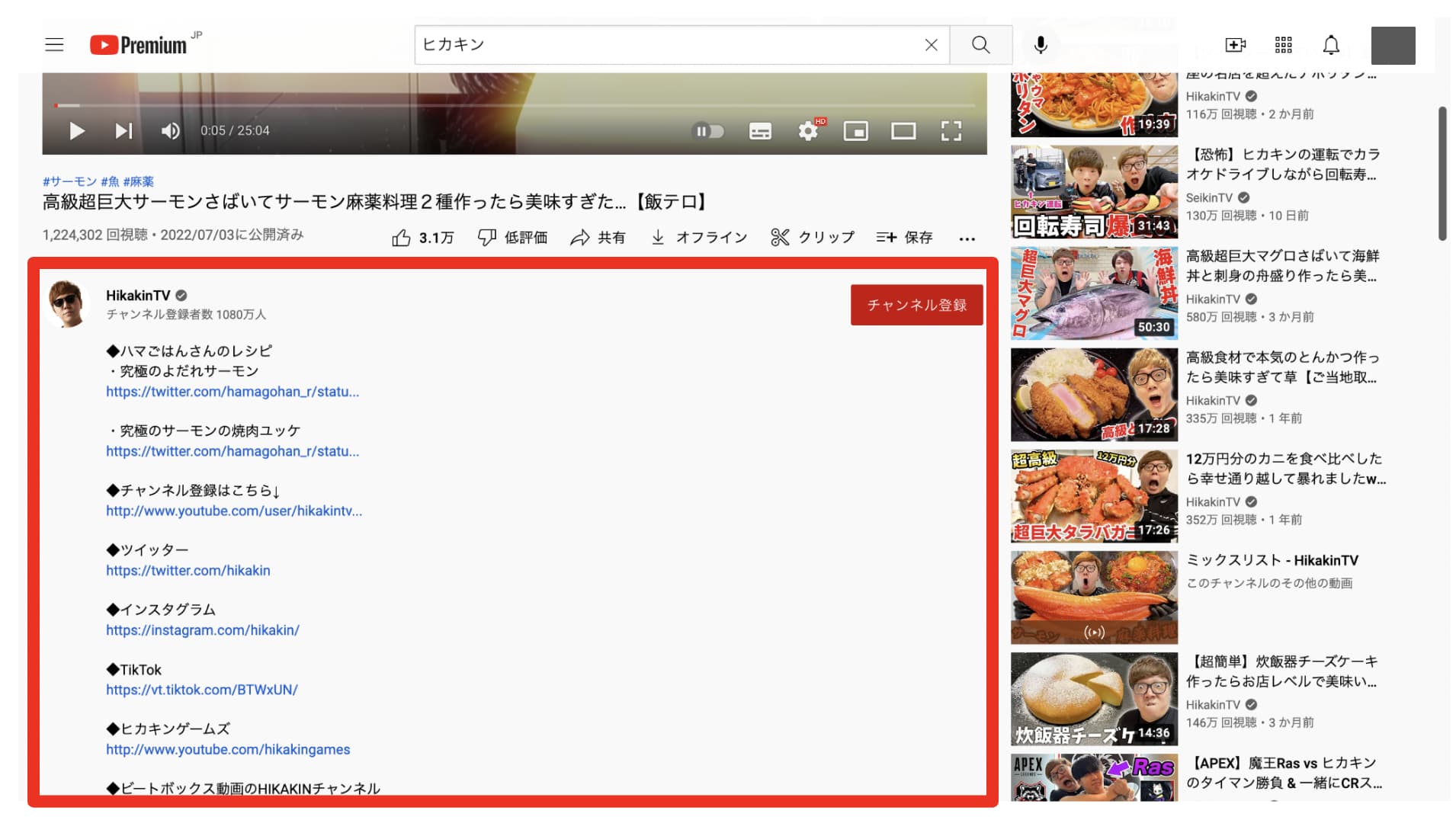
概要欄との違いは、何を説明しているのかです。
概要欄ではチャンネルについて説明しており、説明欄では動画について説明しています。
中には概要欄と説明欄の区別が分からず、説明欄を概要欄、概要欄を説明欄と呼ぶ方もいます。
YouTubeの概要欄を最適化するメリットは?

YouTubeの概要欄を最適化することで、どのようなメリットがあるのか気になるのではないでしょうか。
YouTubeチャンネルを運営する上で、あまり概要欄にこだわりがない場合もあるでしょう。
ここでは、概要欄を充実するメリットを4つ紹介します。
YouTubeSEOで強くなる
概要欄の最適化は、YouTube SEO対策の1つでもあります。
概要欄に書かれている対策キーワード次第で、直接検索や関連動画の上位に表示される可能性があります。
動画内容の質を上げたり、対策キーワードとの関連性を上げたりするのもYouTube SEO対策で効果的ですが、概要欄の最適化は今からでもできる対策方法です。
概要欄にこだわりがない場合や、概要欄を適当に設定した場合は、1度概要欄を見直してみましょう。
チャンネルのブランドイメージを保ちやすい
概要欄を最適化すると、YouTubeチャンネルのブランディングにつながります。
企業チャンネルの場合は、概要欄に会社情報を記載しておくと、よりブランドイメージが保たれやすいでしょう。
YouTubeでは、個人アカウントと企業アカウントの区別が付きにくいので、概要欄で企業アカウントであることをアピールすることをおすすめします。
また企業のホームページへ続くURLを貼っておくと、YouTubeチャンネルから企業ホームページへの流入が促せるでしょう。
問い合わせ先を記載しておくと、より企業アカウントであるのを認識されやすいのではないでしょうか。
他の動画への遷移数を高められる
YouTubeの概要欄に他の動画のURLを貼ると、他の動画への遷移数が高まる可能性があります。
特に企業がおすすめする動画や、再生回数が多い人気動画などの情報を記載しておくと、自然と流入できると考えられます。
またどのような動画を投稿しているのかを概要欄で説明すると、興味を持った視聴者が動画一覧から視聴するケースもあります。
先ほど紹介したメリットでもありましたが、概要欄を最適化するとYouTube SEOで強くなります。
YouTube SEO対策を目的に概要欄を最適化することで、検索結果などで上位表示する可能性が高まり、結果的に動画が再生されやすくなると考えられます。
他のサービスの宣伝もできる
YouTubeの概要欄に企業が提供しているサービス情報を記載すると、YouTubeチャンネルや動画以外のサービスの宣伝ができます。
自社商品やサービスを説明する文章とともに、購入先に進めるURLを貼っておくとより流入率が高められるでしょう。
特に自社商品やサービスの認知度を高めたい場合や、自社商品やサービスの新規顧客を増やしたい場合は、YouTubeの概要欄で宣伝してみましょう。
YouTubeの概要欄を最適化する際に必要なポイント3つ

YouTubeの概要欄を最適化する際には、闇雲に概要欄を埋めるのではなく、手順やポイントを押さえておきましょう。
ここでは、YouTubeの概要欄を最適化する際のポイントを3つ紹介します。
あまり概要欄に力を入れていない場合には、ぜひ紹介するポイントを参考に最適化してみてください。
1.目的に合わせて必要な情報の優先度を決める
YouTubeチャンネルを運営する目的や、投稿する動画のテーマに合わせて、対策キーワードや重要キーワードを優先させて概要欄を設定すると良いでしょう。
YouTube Creator Academyでは、「最初の数行では、検索されやすいキーワードと自然な表現を使って動画の内容を説明しましょう」と紹介されています。
そのためより重要なキーワードであるほど、優先的に概要欄に書いておきましょう。
目安としては、最初の2〜3行程程度内にキーワードを詰め込むと、YouTube SEO対策でも効果があると考えられます。
2.YouTubeSEOを考慮したキーワードを3~5個選定する
YouTubeの概要欄をどのような内容にしようか迷っている場合は、まずキーワードを3〜5個ほど選定しましょう。
使用するキーワードは、YouTube SEOを考慮したものがおすすめです。
キーワードを選定する際には、投稿する動画のテーマをキーワードにしたり、実際に直接検索を利用して関連キーワードを調べたりすると良いでしょう。
例えば、「カメラ」をテーマとして動画投稿を行っている場合、実際にYouTubeでカメラと検索してみます。
すると「初心者」や「ストラップ」、「レンズ」などが表示されます。
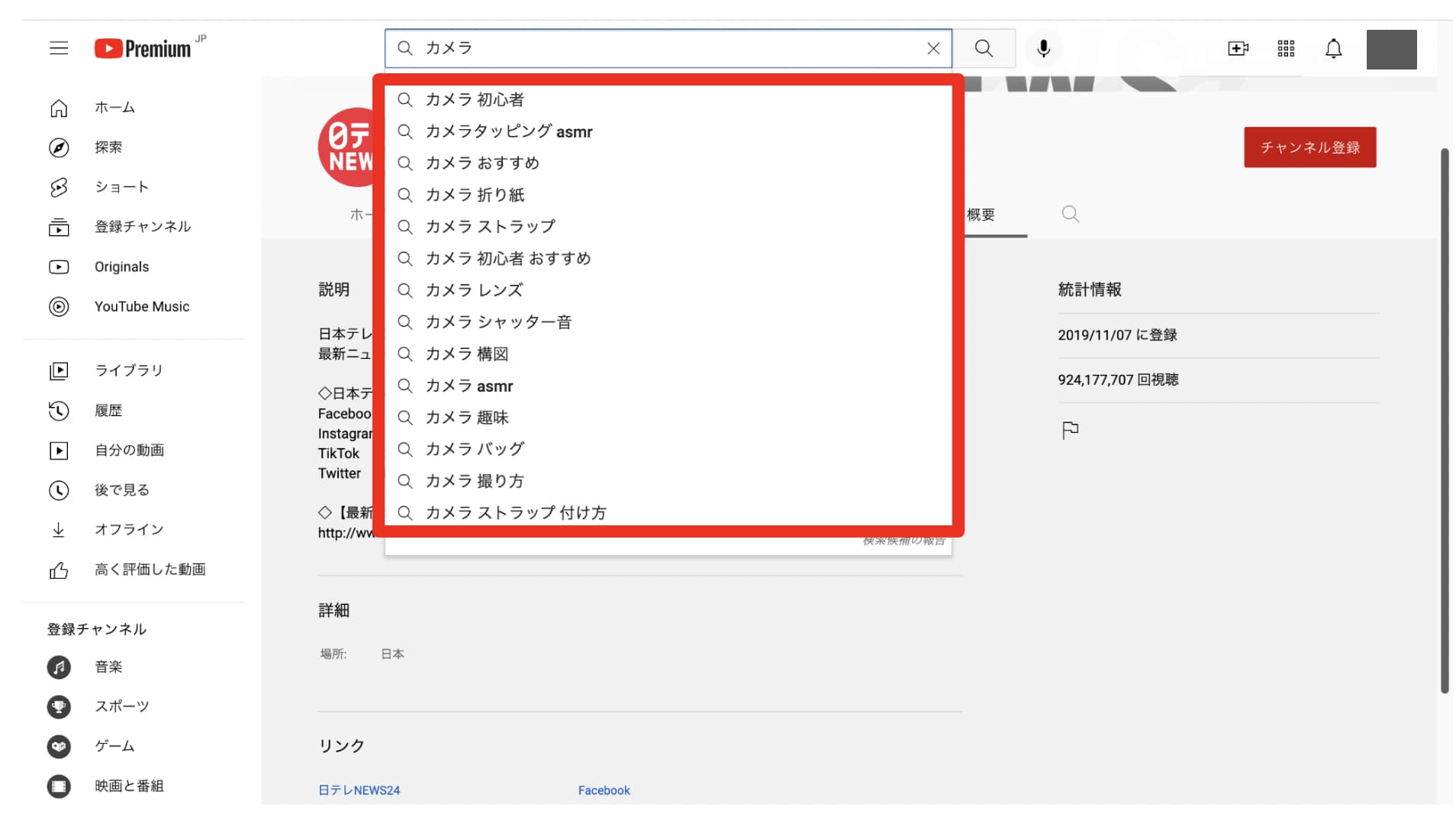
最も自社チャンネルで使われるであろうキーワードを選定し、概要欄に取り入れてみると良いです。
ただし、チャンネルや動画内容と全く関係ないキーワードを選ばないようにしましょう。
もし無関係のキーワードを取り入れると、視聴者に誤解を招くきっかけとなったり、YouTube SEO対策ではかえって不利になる恐れがあります。
3.タイムスタンプを入れる
YouTubeの概要欄にタイムスタンプを入れると、概要欄が充実するだけではなく、視聴者がより見やすい環境を作ることができます。
そもそもYouTubeにおけるタイムスタンプとは、チャプター機能とも言われており、ワンクリックで見たいところまで飛ばせる機能を指します。
分かりやすく言うと、YouTubeにおける目次のようなものです。
また各タイムスタンプ名に対策キーワードや重要キーワードを意識的に入れることで、YouTube SEO対策でも有利になると言えるでしょう。
ある程度動画の長さを長くしておくと、多くのタイムスタンプを設置することができ、その分キーワードを多く詰め込めるでしょう。
ただし、1つのタイムスタンプの長さは10秒以上である必要があります。
YouTubeの概要欄の魅力的な書き方|4ステップで解説
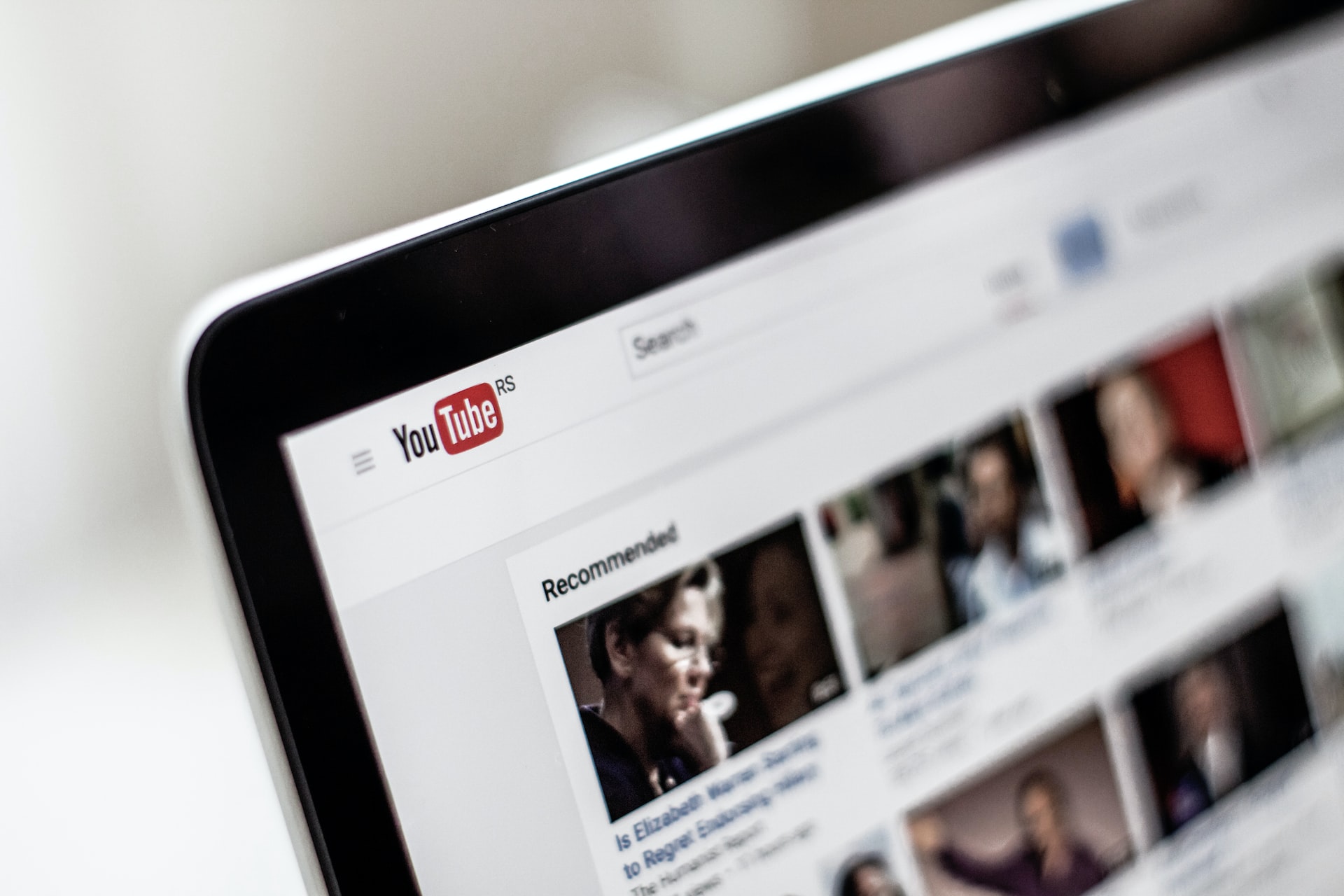
いざYouTubeの概要欄を充実させようと思っても、具体的にどのような手順で書いていけば良いのか分からない方もいるでしょう。
ここでは、YouTubeの概要欄の魅力な書き方を4ステップに分けて紹介します。
概要欄に力を入れることで、チャンネル全体の成長につながるでしょう。
1.対策キーワードを入れ込んだ動画の概要説明文を作る
まずは、対策キーワードを使って文章を作ります。
対策キーワードは先ほども紹介したように、多く入れすぎるのではなく、3個〜5個に絞ると良いでしょう。
対策キーワードを概要欄に用いるとVSEO対策にもつながり、関連動画や検索結果など上位表示されれば、結果的にチャンネルの成長にもつながると考えられます。
また重要なキーワードほど、概要欄の冒頭で使うとよりVSEO対策の効果が期待できます。
ただし、VSEO対策のみに着目したあまり不自然な文章になってしまうケースもあるので、あくまでも視聴者に伝わる文章にしましょう。
2.タイムスタンプ(時間目次)を挿入
次にタイムスタンプを挿入しましょう。
特に10分以上の長い動画の場合は、タイムスタンプを設定しておくと視聴者が好きな箇所まで飛ばせるようになるので、視聴維持率を保つ効果が期待できます。
タイムスタンプの挿入方法は、概要欄に半角で「1:00」のように時間を入力し、簡単にタイトルを目次として設定するだけです。
タイムスタンプを挿入するだけで、概要欄を開いた時の充実度がアップし、1つのコンテンツとしてのクオリティーも上がるでしょう。
3.関連動画・チャンネルページのURLを挿入する
関連動画やチャンネルページのURLを挿入すると、他の動画への流入を促せます。
URLを挿入する際には、ただURLの羅列のみを入力するのではなく、簡単な説明文やクリックを促す文章を付けると良いでしょう。
例えば、前回の動画の続きを配信する場合、概要欄に前回の動画のURLと「前回の動画はこちら」などと簡単な文章を設置すると分かりやすいです。
また概要欄に関連動画やチャンネルページのURLを挿入しておけば、視聴者が動画一覧から探す必要がなくなり、チャンネル全体の再生回数が伸びやすくなるでしょう。
4.動画内で使った音楽・画像素材の引用元を記入する
動画内で音楽や画像素材を利用した場合は、引用元を記入しておきましょう。
特に音楽の場合は、YouTube オーディオライブラリーの音楽を使用しても、クレジット表記が必須であるものもあります。
そのためクレジット表記をすべきか迷った際には、引用元を記入しておいた方が無難でしょう。
YouTubeの概要欄を最適化する際の注意点

YouTubeの概要欄の最適化は、今からでもできるYouTube SEO対策の1つでもあり、ポイントを押さえれば誰でも最適化できます。
しかし、概要欄を最適化する上で注意点がいくつかあります。
ここでは、YouTubeの概要欄を最適化する際の注意点を3つ紹介します。
動画内で利用した音楽や素材のクレジットを入れる
YouTubeの概要欄を最適化する際、動画内で利用した音楽や素材のクレジットを表記するようにしましょう。
もし他の人が作詞作曲した楽曲をした場合、クレジットを記載しなければ著作権に触れる恐れがあります。
音楽や素材のクレジットを表示する際には、著作権者への連絡が必要ないかも確認しましょう。
またYouTubeオーディオライブラリーから楽曲を選んで使用すると、クレジットを記載せずに済みます。
ちなみにYouTubeオーディオライブラリーへは、以下の画像のようにYouTube Studioからアクセスできます。
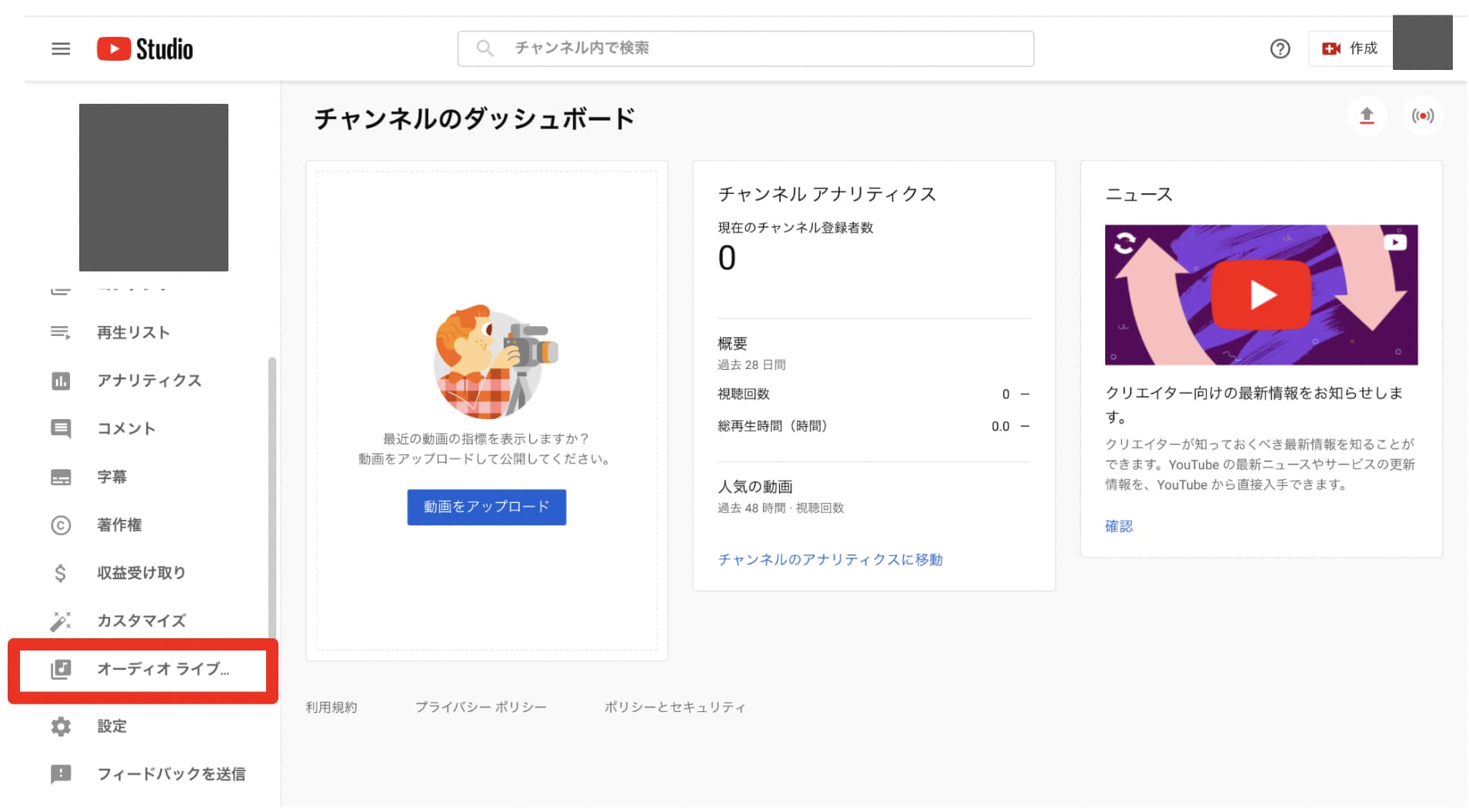
ハッシュタグを入れすぎない
YouTubeの概要欄には、ハッシュタグを入れすぎると無効になってしまいます。
1本の動画に付いているハッシュタグが60個を超えると、全てのハッシュタグが無効になるだけではなく、アップロード動画や検索結果から投稿動画が削除される恐れがあります。
ハッシュタグを付けると、どのような動画であるのか分類でき、そのハッシュタグで検索した際に関連動画として上位表示される可能性があります。
便利なハッシュタグ機能ですが、使い方には注意しましょう。
宣伝をしすぎない
YouTubeの概要欄では、自社商品やサービスを宣伝することができます。
しかし、宣伝しすぎるとYouTubeチャンネルの印象を悪くしてしまう恐れがあります。
しつこい宣伝にならないように、企業ホームページや商品・サービスの購入ページのURLは、設置するならそれぞれ1個までに抑えましょう。
また自社商品やサービスを宣伝する際には、長々と説明するのではなくシンプルな文章で説明すると良いでしょう。
YouTubeの概要欄のよくある質問

ここでは、YouTubeの概要欄についてよくある質問を2つ紹介します。
YouTubeの概要欄についてまだ分からないことがないか、以下で紹介する質問で確認してみましょう。
YouTubeの概要欄のリンクの貼り方は?
YouTubeの概要欄にリンクを貼る方法は、アドレスバーに表示されているリンクをコピーして、概要欄にペーストするだけです。
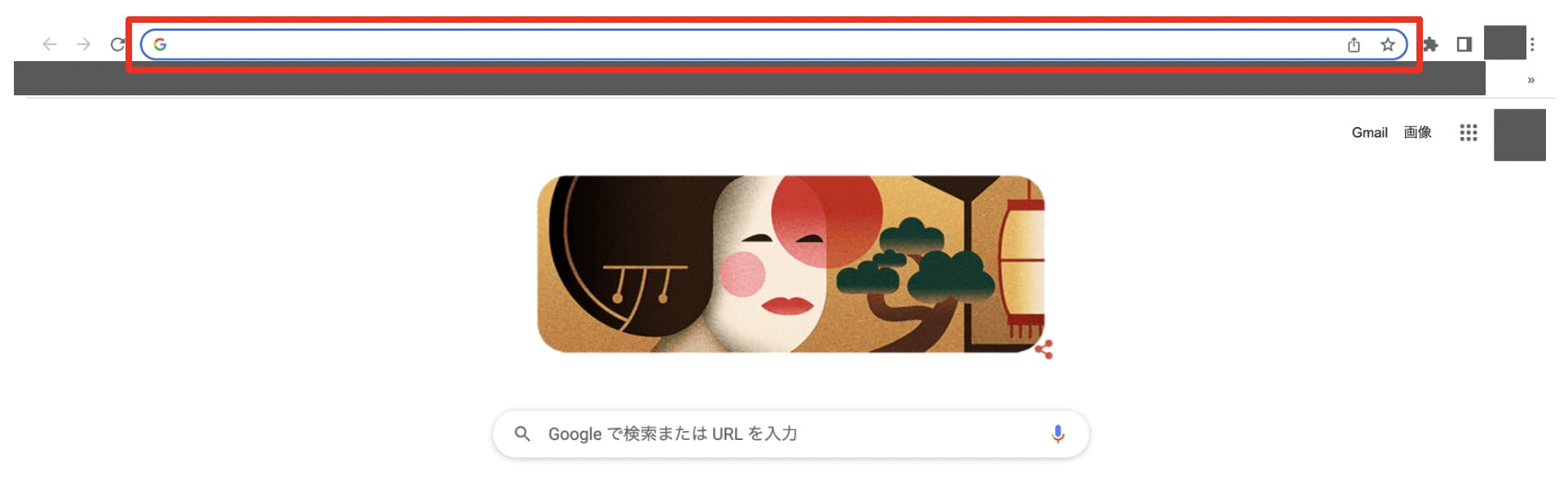
概要欄が見れない時は?
YouTubeの概要欄が見られない時、以下の対処法を試してみましょう。
- ページの再読み込みを行う
- ブラウザの拡張機能を無効にする
- プロキシサイトを利用する
概要欄が見られない時は、まず概要欄が完全にロードされていない可能性が考えられます。
その時にページの再読み込みを行うと、解決できるケースがあります。
また概要欄の「もっと見る」ボタンが現れなかったり、ボタンをクリックしても反応しなかったりする時もあります。
その場合は、ブラウザの拡張機能を無効にしたり、プロキシサイトを利用したりしてみましょう。
YouTubeの概要欄まとめ
YouTubeの概要欄を最適化することで、YouTube SEOで強くなったり、他の動画への遷移数が増えるなどのメリットがあります。
他にもブランディング効果があったり、自社商品やサービスの宣伝ができたりするなど、YouTubeの概要欄を活用して企業の認知度を高めることも可能です。
しかしYouTubeの概要欄を最適化する際には、使用した楽曲や素材のクレジットを入れなくてはいけなかったり、ハッシュタグを入れすぎてはいけません。
概要欄を充実する場合には、メリットだけではなく注意点も把握した上で、本記事で紹介したポイントも参考にしましょう。